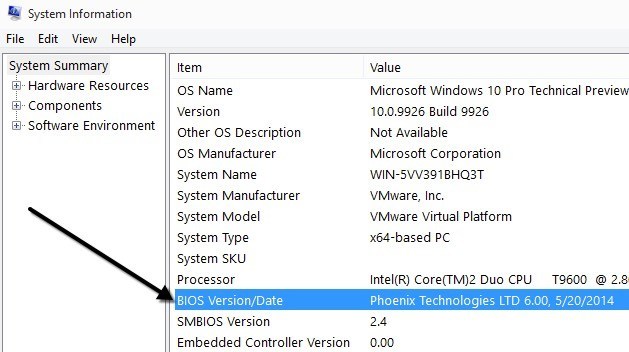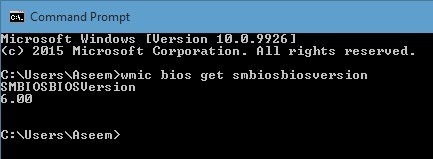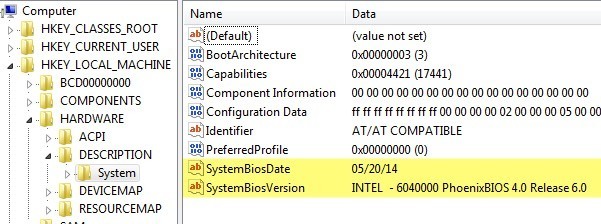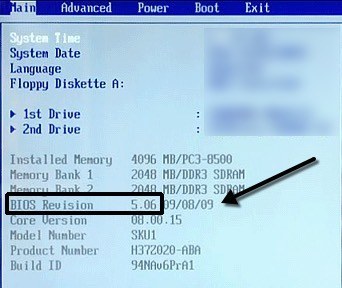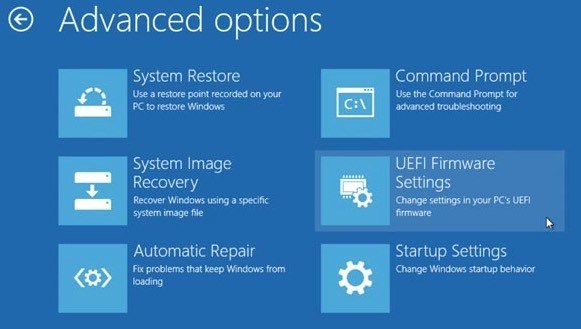আপনার ল্যাপটপ বা ডেস্কটপ কম্পিউটারের বর্তমান BIOS সংস্করণটি খুঁজে বের করতে বা পরীক্ষা করতে হবে? BIOS বা UEFI ফার্মওয়্যার হল একটি সফ্টওয়্যার যা ডিফল্টভাবে আপনার পিসি মাদারবোর্ডে ইনস্টল করা হয় এবং এটি হার্ড ড্রাইভ, ভিডিও কার্ড, ইউএসবি পোর্ট, মেমরি ইত্যাদি সহ বিল্ট-ইন হার্ডওয়্যার সনাক্ত করে এবং নিয়ন্ত্রণ করে।
আপনি কি BIOS আপডেট বা না প্রয়োজন এমন কিছু যা আমি আগেই লিখেছি এবং সেই নিবন্ধের মৌলিক ভিত্তিটি আপডেট না করা হলে আপনি প্রকৃতপক্ষে কোন নির্দিষ্ট প্রয়োজন নেই।
সুতরাং কিভাবে আপনি চিত্রাঙ্কন সম্পর্কে যান আপনার কম্পিউটারে BIOS আপডেট করার প্রয়োজন হলে? ভাল প্রথমে আপনাকে BIOS এর বর্তমান সংস্করণটি বের করতে হবে। এই প্রবন্ধে, আমি একাধিক উপায় ব্যাখ্যা করব যা আপনি BIOS সংস্করণটি নির্ধারণ করতে পারেন।সিস্টেমের তথ্য
শুরুতে ক্লিক করুন, চালাননির্বাচন করুন এবং msinfo32টাইপ করুন। এটি উইন্ডোজ সিস্টেমের তথ্য ডায়লগ বক্সটি নিয়ে আসবে।
সিস্টেম সারাংশবিভাগে, আপনাকে দেখতে হবে আইটেমটি BIOS সংস্করণ / তারিখনামে পরিচিত। এখন আপনি আপনার BIOS এর বর্তমান সংস্করণটি জানেন।
কমান্ড লাইন
মেশিন রিবুট ছাড়াই আপনার BIOS সংস্করণটি নির্ধারণ করার অন্য একটি সহজ উপায় হলো কমান্ড প্রম্পটটি খুলুন এবং নিম্নোক্ত কমান্ডটি টাইপ করুন। :
wmic bios smbiosbiosversion পেতে
কমান্ড লাইনটি আপনাকে BIOS- এর সংস্করণ নম্বর দেবে এবং এটি বেশ সুন্দর। যাইহোক, আরো কমান্ড আছে যা আপনাকে আরও বেশি তথ্য দেবে।
wmic bios biosversion
wmic BIOS সংস্করণ পেতে
উইন্ডোজ রেজিস্ট্রি
শুধু সবকিছু সম্পর্কে উইন্ডোজ রেজিস্টারে সংরক্ষণ করা হয় এবং BIOS- এর সংস্করণটি ব্যতিক্রম নয়! নিম্নলিখিত কীগুলিতে যান:
HKEY_LOCAL_MACHINE \ হার্ডওয়্যার \ বর্ণন \ সিস্টেম
এবং আপনি এর সাথে সম্পর্কিত কিছু কী দেখতে পাবেন SystemBiosDate, SystemBiosVersion, VideoBiosDate, এবং VideoBiosVersionসহ BIOS।
উইন্ডোজ স্টার্টআপ
আপনার কম্পিউটারে BIOS সংস্করণটি নির্ধারণ করার আরেকটি পদ্ধতি হল কম্পিউটারটি পুনরায় চালু করা।
যদি না হয়, তাহলে আপনি BIOS সেটআপটি প্রবেশ করতে পারেন। ডিএল সহ কিছু কম্পিউটার আপনাকে BIOS সংস্করণ নম্বর দেখায়। শুরু করার সময় এটি F12, DEL, F10 বা F12 টিপে। অন্য কম্পিউটার নির্মাতারা সেটআপ লিখতে একটি ভিন্ন কী থাকতে পারে, তবে সাধারণত আপনি কী কী চাপাবেন তা জানাতে পারেন।
যেহেতু BIOS ইন্টারফেসটি হল শুধু প্রায় প্রতিটি কম্পিউটার প্রস্তুতকারকের জন্য আলাদা, আপনি BIOS সংস্করণ বা BIOS সংস্করণ দেখতে না পর্যন্ত আপনি চারপাশে নেভিগেট করতে হবে।
যদি আপনি একটি নতুন উইন্ডো ব্যবহার করা হয় উইন্ডোজ 8 ঐতিহ্যগত BIOS পরিবর্তে UEFI সঙ্গে, আপনি জয় শুরুতে কোনও কী চাপাতে সক্ষম হবেন না সেই ক্ষেত্রে, আপনাকে স্ক্রিন সিস্টেম পুনরুদ্ধারের অপশন থেকে বুট করুন করতে হবে। সেখানে একবার, আপনি সমস্যা সমাধানএবং তারপর উন্নত বিকল্পগুলিএ ক্লিক করতে হবে।
এটি উইন্ডোজ 8 নিরাপদ মোডে পাবেন এর জন্য একই পদ্ধতি, কিন্তু স্টার্টআপ সেটিংস ক্লিক করার পরিবর্তে, আপনি UEFI ফার্মওয়্যার সেটিংসএ ক্লিক করুন। উল্লেখ্য, আপনার BIOS UEFI না হলে আপনি এই বিকল্পটি দেখতে পাবেন না।
থার্ড পার্টি সফ্টওয়্যার
আপনি যদি তৃতীয় পক্ষের ইউটিলিটি ব্যবহার করতে পছন্দ করেন যা আপনার কম্পিউটার সম্পর্কে অন্যান্য তথ্য দিতে পারে, তাহলে একটি ভাল বিকল্প হল <10>।
ক্লিক করুন
ক্লিক করুন
মাদারবোর্ডএবং তারপর আপনি BIOS নামে একটি বিভাগ দেখতে পাবেন যা আপনাকে ব্র্যান্ড, সংস্করণএবং তারিখদেয় BIOS- র। প্রোগ্রামটি আপনাকে সিপিইউ, র্যাম, স্টোরেজ ইত্যাদির উপর অনেক অন্যান্য সিস্টেম তথ্য দেয়।
উপসংহার
সুতরাং যারা আপনার BIOS সংস্করণটি নির্ধারণ করতে পারে সেগুলি বেশ সুন্দর । আপনার BIOS আপডেট হচ্ছে এমন কিছু বিষয় যা আপনাকে প্রয়োজন হলে শুধুমাত্র তা করা উচিত এবং খুব সতর্কতার সাথে। একটি ব্যর্থ BIOS আপডেট আপনার সম্পূর্ণ কম্পিউটার ইট করতে পারেন এবং এটি মেরামত করা অনেক টাকা ব্যয় করতে বাধ্য।
BIOS আপডেট করার সময়, এটি সম্পর্কে যেতে কোন একক উপায় আছে। প্রত্যেকটি মাদারবোর্ডের প্রস্তুতকারকের তাদের নিজস্ব সেট সরঞ্জামগুলি BIOS আপডেট করার জন্য রয়েছে। কিছু আপডেট করার জন্য BIOS- এর বিকল্পগুলি রয়েছে, অন্যরা আপনাকে USB ড্রাইভ থেকে বুট করে BIOS ফ্ল্যাশ করতে চায়।
প্রতিটি BIOS ফাইল সাধারণত একটি কম্প্রেসড আর্কাইভ প্যাকেজে আসবে যা একটি ReadMe পাঠ্য অন্তর্ভুক্ত করে ফাইল। এটি অপরিহার্য যে আপনি সেই ফাইলটি পড়েন কারণ এটি BIOS আপডেট করার জন্য সঠিক নির্দেশনা থাকবে।
BIOS আপডেট করার একমাত্র পদ্ধতি যা আপনাকে এড়িয়ে চলতে হবে Windows বিকল্প। এটি সাধারণত একটি উইন্ডোজ অ্যাপ্লিকেশন যা আপনি ডাউনলোড এবং উইন্ডোজ থেকে BIOS ফ্ল্যাশ ফ্ল্যাশ করতে পারেন। সমস্যাটি হল যে উইন্ডোটি এখনও চলছে তা ব্যর্থ হতে পারে এবং এটি সাধারণত নির্মাতারা নিজেরাও সুপারিশ করে না। এটা সবচেয়ে সহজ উপায়, কিন্তু এটি ব্যর্থতার ঝুঁকি বহন করে।